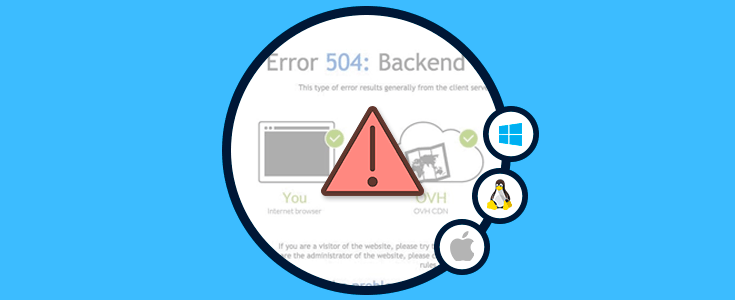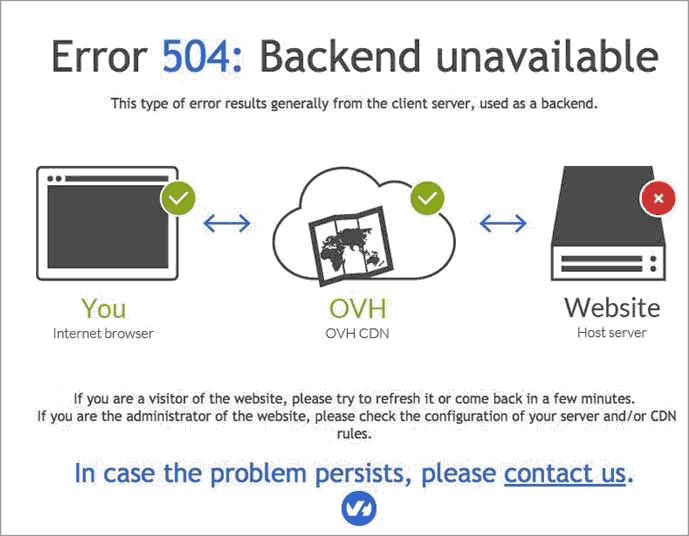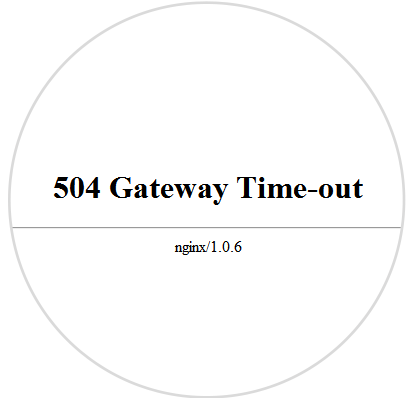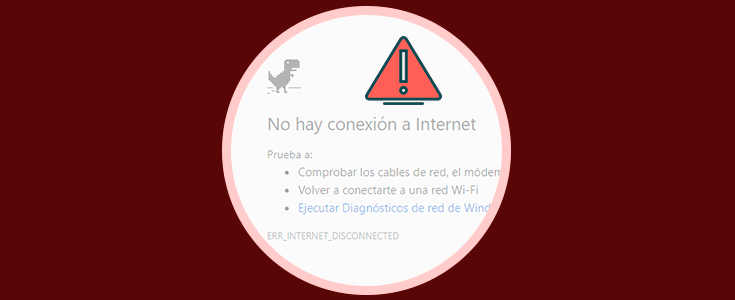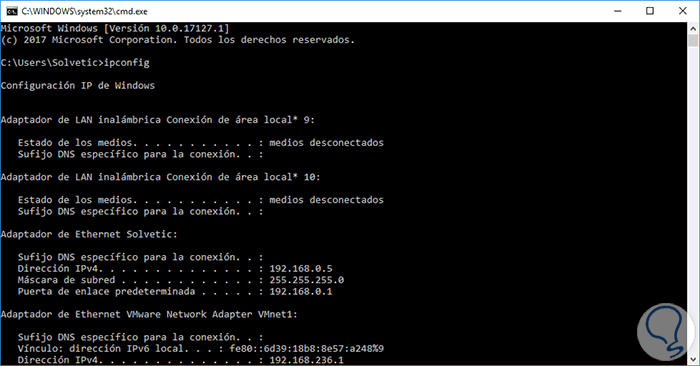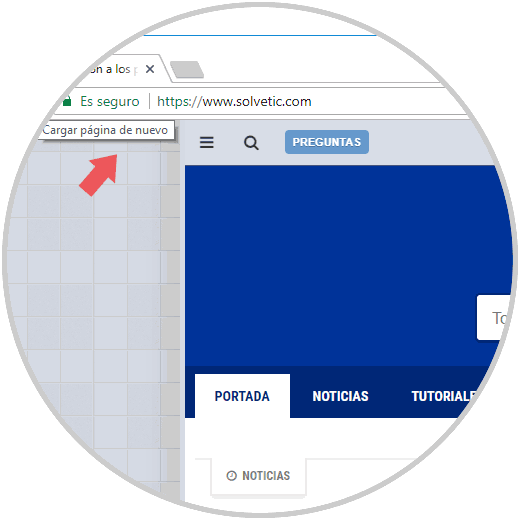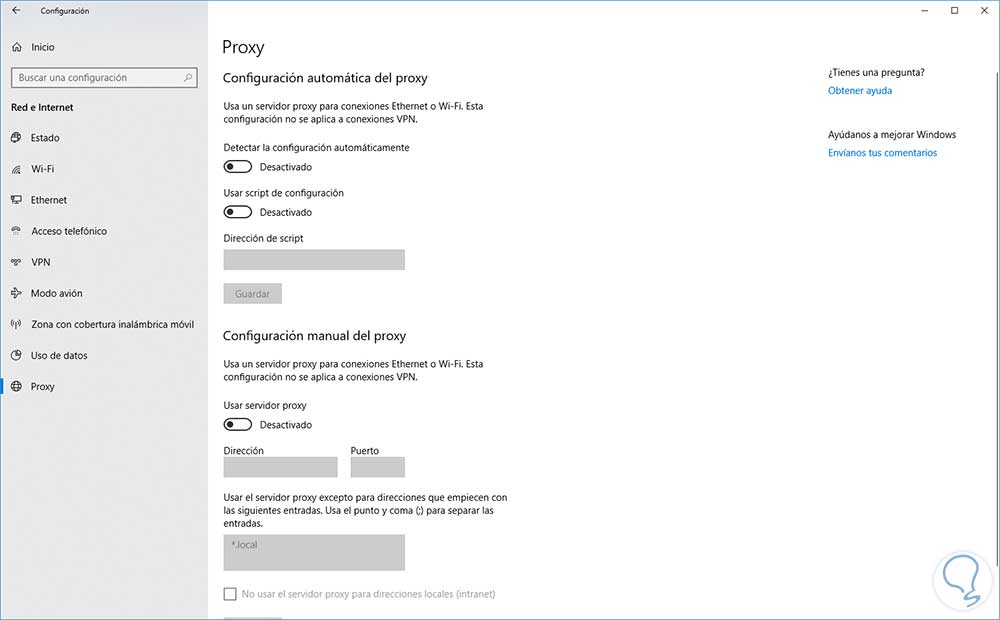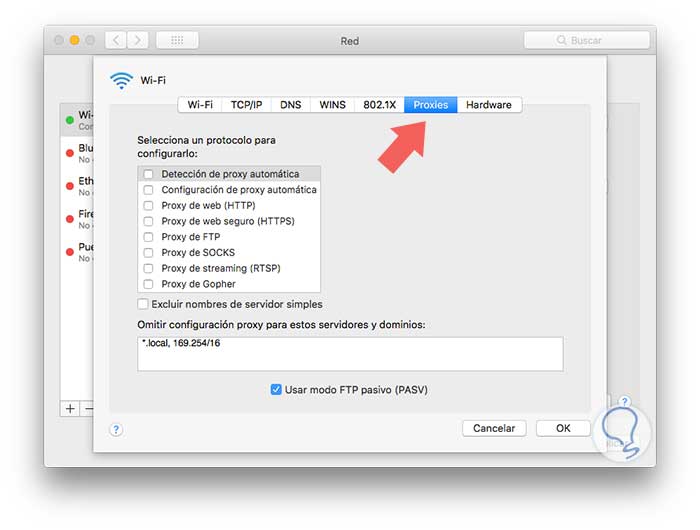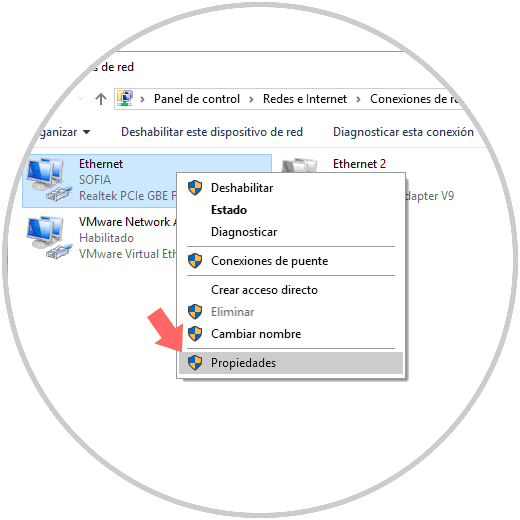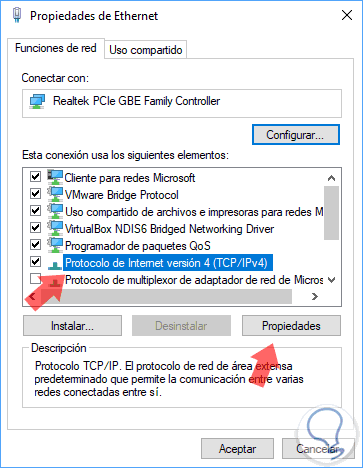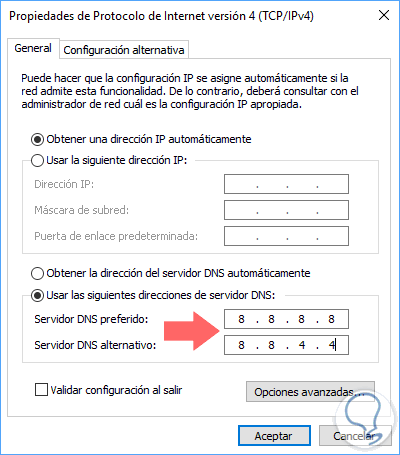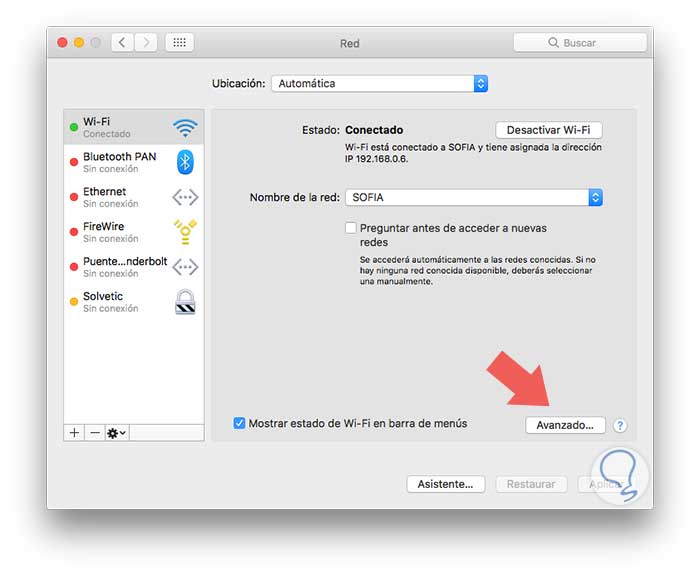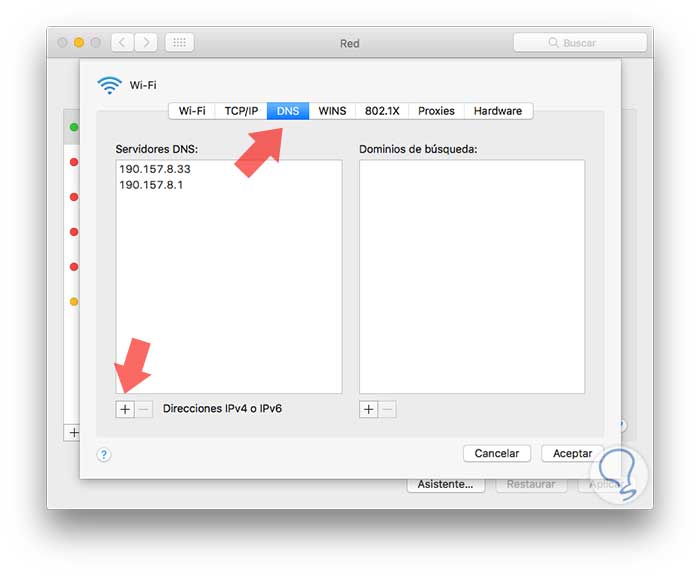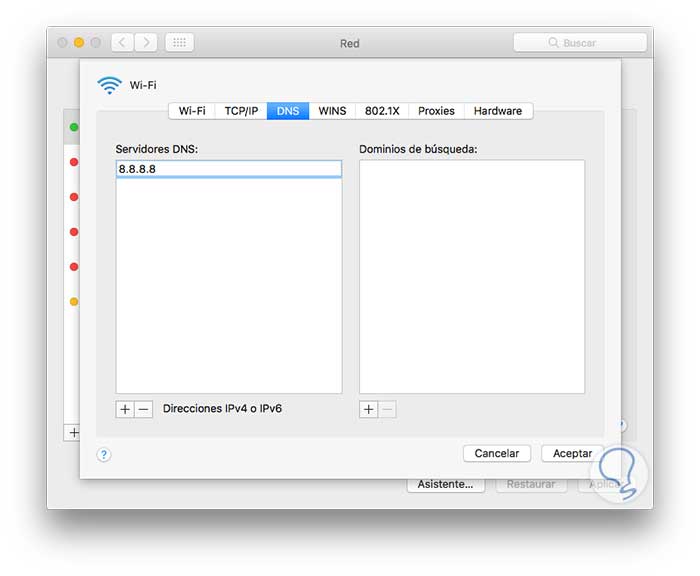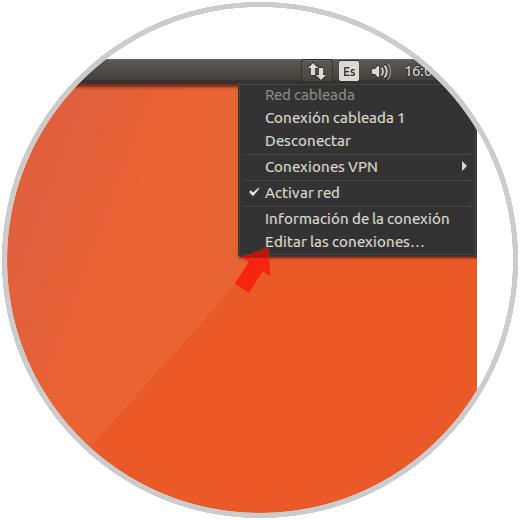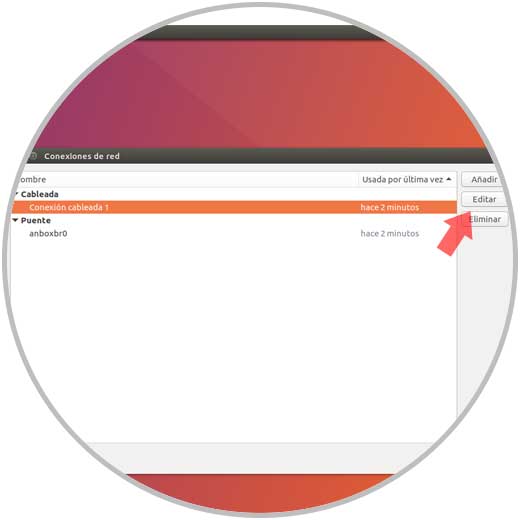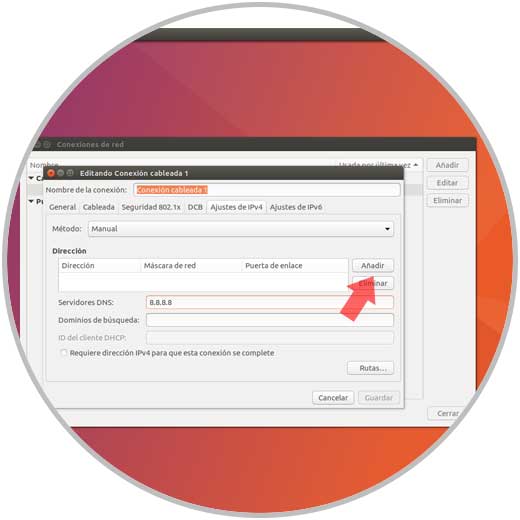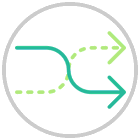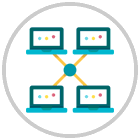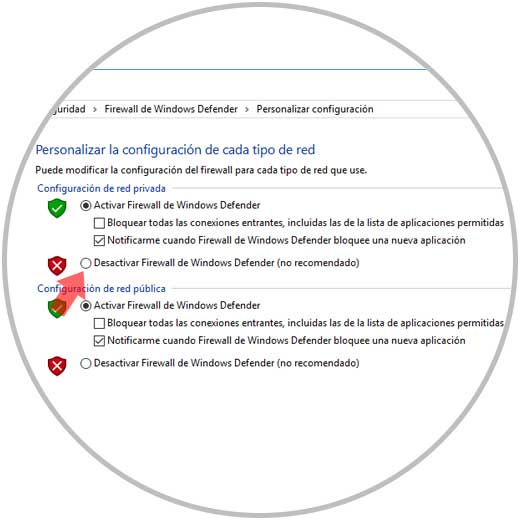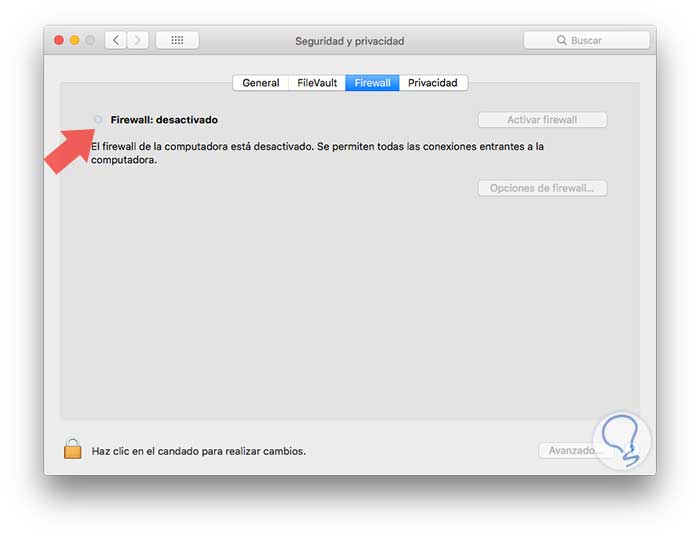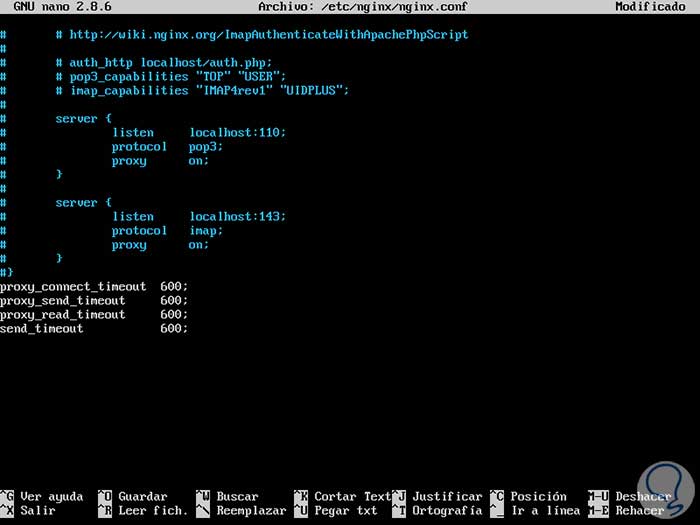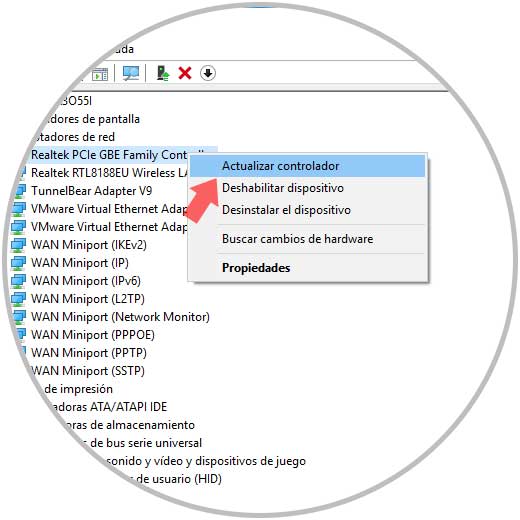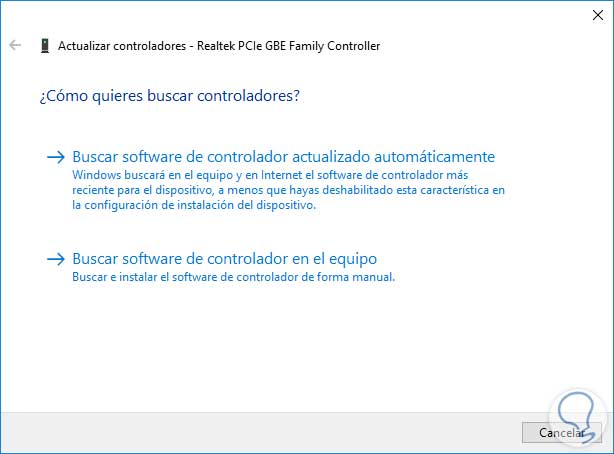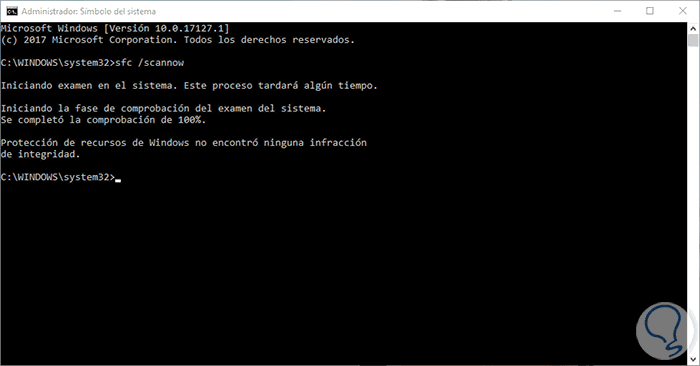En los sistemas operativos actuales existen una serie de errores asociados a procesos, servicios, hardware, aplicativos, pero uno de los más delicados y sobre el cual debemos estar siempre atentos es todo lo relacionado a los problemas de red. Son importantes ya que de esto dependen cientos de tareas y más si hablamos de servidores puesto que al no tener una carga de red ideal muchos de los elementos o roles no podrán funcionar de la forma esperada afectando la productividad a nivel general.
Uno de los errores, o quizás el más común, que tenemos a nivel de red es el error 504 Gateway Timeout el cual vemos en Windows, macOS o Linux y este error simplemente no nos deja acceder a un recurso web de la forma necesaria lo cual nos impide acceder a plataformas de negocios, correo electrónico, y en general a cualquier pagina web lo cual es algo que realizamos a diario.
Solvetic analizará en detalle que implica este error y cómo podemos dar una solución definitiva al mismo.
A nivel de networking, cada puerto de red, también conocido como Gateway, y los servidores proxy se encargan de regular el reenvío de las solicitudes para liberar la carga del servidor web y de este modo garantizar una transmisión segura y ágil de los datos de modo que el ciclo que se cumple cunado intentamos acceder a un sitio web es el siguiente:
- Se obtiene una dirección IP del nombre IP del sitio a visitar (la URL del sitio sin el encabezado "http://"). Esta búsqueda, que abarca la conversión del nombre IP a dirección IP, se ejecuta gracias a los servidores de nombre de dominio (DNS).
- Luego se abre una conexión de socket IP hacia esa dirección IP en particular
- Posteriormente se escribe un flujo de datos HTTP a través de ese socket
- Se recibe un flujo de datos HTTP en respuesta desde el servidor web de destino, este flujo de datos incluye códigos de estado cuyos valores han sido establecidos por el protocolo HTTP
Todos los códigos de estado de respuesta a nivel de HTTP que están en la categoría 5xx están catalogados como respuestas de error del servidor. Recordemos que el protocolo de transferencia de hipertexto (HTTP) permite la comunicación entre el cliente y el respectivo servidor web en el que cual se encuentra alojado el contenido deseado.
HTTP cumple con la función de transmitir el hipertexto, de allí su nombre, de la página web que es convertido en texto, imágenes, audio y más, de parte del software del cliente, pero cuando este proceso toma un tiempo excesivamente superior al estipulado se genera el error 504 Gateway Timeout.
Este error 504 como hemos mencionado puede ser desplegado en cualquier sistema operativo y en cualquier tipo de dispositivo tanto como móvil o fijo.
1. Cómo diagnosticar el error 504 Gateway Timeout
Una de las formas mas practicas para comprobar este error es usando la puerta de enlace la cual sirve como intermediaria en la comunicación entre el equipo local y el servidor web de destino. Cada equipo en la red tiene asignada una puerta de enlace con la sintaxis 192.168.1. * o 192.168.0. * la cual establece la comunicación desde una dirección de red local a otra dirección de red local y cuando salimos al mundo de Internet el modem o router toma esta IP y se encarga de que pueda estar en rangos diferentes en la red global.
Ahora ha llegado el momento de ver algunas soluciones practicas para corregir este error de forma total.
2. Refrescar el sitio web para solucionar error 504
En algunas situaciones el error 504 Gateway Timeout puede ser pasajero por alguna caída repentina de algún servicio, pero basta con actualizar la pagina donde se genera el error haciendo clic en el botón Actualizar, pulsar la tecla F5 o dar clic en el icono de actualizar ubicado en la URL de la barra de direcciones.
En muchos casos el contenido será cargado de forma completa sin que esto pase a mayores problemas.
3. Cómo comprobar la configuración Proxy Windows, Linux y Mac
Cuando hacemos uso de algún proveedor de proxy para navegar de una forma mucho más segura y privada pero una mala configuración de sus valores puede desencadenar el error indicado, en este caso debemos acceder a esta configuración y verificar que todo este de acuerdo a los datos suministrados por el proveedor.
- Inicio
- Configuración
- Red e Internet
- Proxy
Allí validamos cada aspecto del servidor Proxy:
4. Cómo reiniciar todos los dispositivos de red Windows, Linux y Mac
En algunos casos el uso excesivo y prolongado de los dispositivos de red, como modem o router, ocasionan una sobrecarga de trabajo en ellos afectando que los paquetes de red no sean enviados de la forma correcta y dando como resultado el error 504.
Para ello basta con apagar por un lapso de 2 a 4 minutos nuestros dispositivos de red para que se refresquen y luego conectarlos de nuevo e intentar acceder al sitio con falla y comprobar su funcionamiento ideal.
5. Cómo cambiar la configuración DNS Windows, Linux y Mac
El servidor DNS (Domain Name System- Sistema de Nombre de Dominio) es el encargado de traducir las direcciones IP a nombres de dominio y viceversa, por lo cual nos resulta mucho más fácil decir Solvetic.com que decir 178.33.118.246, pero en algunas situaciones el DNS puede presentar algún tipo de error por uso excesivo de sus recursos.
Recordemos que el DNS lo provee nuestro ISP (Internet Service Provider – Proveedor de Servicios de Internet) y si sus servidores no son lo suficientemente potentes puede llegar a verse afectando la tarea de traducción y dando como fin el error 504. Podemos acceder a la configuración DNS de nuestros sistemas y establecer una dirección IP de servidores públicos como el de Google el cual cuenta con servidores realmente capaces de soportar grandes cargas de trabajo.
- Panel de control
- Redes e Internet
- Centro de redes y recursos compartidos
En la ventana emergente ubicaremos la línea Protocolo de Internet versión 4 y pulsamos en el botón Propiedades:
En la nueva ventana activaremos la casilla Usar las siguientes direcciones de servidor DNS y establecemos lo siguiente:
- En el campo Servidor DNS preferido establecemos 8.8.8.8
- En el campo Servidor DNS alternativo establecemos 8.8.4.4
Pulsamos en Aceptar para guardar los cambios.
- Preferencias del sistema
- Red
Allí pulsamos en el botón Avanzado y en la nueva ventana iremos a la sección DNS:
Allí daremos clic en el signo + ubicado en la parte inferior y en la ventana desplegada ingresaremos las direcciones IP de los nuevos servidores DNS:
Una vez ingresadas pulsamos en Aceptar para aplicar los cambios.
Será desplegada la siguiente ventana donde seleccionaremos de nuevo la conexión y pulsamos en el botón Editar:
En la ventana que será abierta ingresamos las direcciones IP de los servidores DNS deseados y pulsamos en Añadir:
Finalmente damos clic en el botón Guardar para aplicar la nueva configuración.
6. Cómo verificar cambios recientes de DNS Windows, Linux o Mac
Hemos hablado de la función que cumple el DNS en la red, el DNS se encarga de asociar nombres de dominio, como Solvetic.com, a direcciones IP específicas, y luego almacena esa asociación creada en una serie de servidores de nombres autorizados distribuidos por todo el mundo con el fin de que el acceso a dicho dominio sea correcto y válido. De este modo cuando ingresamos la dirección Solvetic.com, se verifica con un servidor de nombres DNS cercano para determinar a qué dirección IP específica llamada recurso de internet nos debemos conectar para acceder a Solvetic.com
En el caso de que Solvetic haya realizado cambios recientes en el servidor DNS, como pueden ser cambio en dirección IP, esto requeriría propagación de ese cambio entre todos los servidores de internet. Esto se conoce como propagación de DNS y debéis tener en cuenta que no es un cambio que ocurra de forma inmediata y puede tardar algunas horas en propagarse.
7. Cómo solucionar problemas de conectividad del servidor Windows, Linux y Mac
El error 504 Gateway Timeout puede ser generado porque un servidor está inactivo o inaccesible por alguna razón. Es importante aclarar que en la actualidad la mayoría de los servidores DNS no están alojados en un solo servidor, sino que pueden estar distribuidos en varios sistemas o incluso depender de muchos servicios de terceros para su funcionamiento.
De modo que, si alguno de estos servidores está inactivo o no se puede acceder a él por alguna razón de hardware o software, es una raíz de generarse este error.
- Páginas que fueron solicitadas
- Servidores a los cuales se estableció una conexión
- Resultados de la base de datos
- Usuarios logueados y más
Algo útil que también nos ofrecen los registros del servidor es la capacidad de generar información asociada al hardware real que ejecuta la aplicación. Gracias a ello podremos verificar el estado de todos los servicios conectados en tiempo real y de este modo poder determinar si algo allí está incurriendo en que se genere el error 504.
8. Cómo solucionar configuración incorrecta del Firewall
Recordemos que el propósito de un Firewall es supervisar y gestionar el tráfico de la red, tanto entrante como saliente, para de este modo actuar como administrador de acceso, analizando qué tráfico es seguro y cuál puede ser catalogado como malicioso. De esta manera, el tráfico potencialmente dañino será detenido y se guarda un registro para uso de administración.
Dentro de sus tareas de seguridad, el Firewall puede impedir que algún sitio web en particular, como las aplicaciones que dependen de redes de entrega de contenido (CDN), las cuales están diseñadas para que puedan actuar como un host de terceros enfocado en contenido de gran tamaño como lo son las imágenes o videos, de modo que el Firewall detectara esto como una amenaza e impedirá su conectividad dando como resultado el error 504.
Para despejar dudas, podemos desactivar de forma temporal el Firewall del sistema y realizar el intento de conexión para descartar esta opción.
- Panel de control
- Sistema y seguridad
- Firewall de Windows Defender
- Personalizar configuración
Allí activamos las casillas Desactivar Firewall de Windows Defender y pulsamos en Aceptar para aplicar los cambios.
En el caso de macOS, iremos a Preferencias del sistema / Seguridad y privacidad y en la pestaña Firewall procedemos a desactivarlo:
9. Cómo configurar Proxy a nivel organizacional y solucionar error 504
Si somos administradores IT y tenemos bajo nuestra responsabilidad la gestión del servidor web debemos validar que la configuración del proxy este de la forma correcta ya que de lo contrario el procesamiento de las peticiones del cliente no funcionara como deseemos.
Por ejemplo, si usamos Nginx para la gestión del servidor web podemos acceder a su archivo de configuración usando la siguiente línea con el editor deseado:
sudo nano /etc/nginx/nginx.confAllí añadiremos lo siguiente:
proxy_connect_timeout 600; proxy_send_timeout 600; proxy_read_timeout 600; send_timeout 600;
Guardamos los cambios y reiniciamos el servicio de Nginx ejecutando:
service nginx reload
10. Cómo actualizar controladores de red y solucionar error 504
Una causa también que podemos añadir para que se de este error es contar con controladores desactualizados, los cuales poco a poco van quedando obsoletos con las nuevas actualizaciones de los sistemas operativos como Windows 10, macOS High Sierra o Ubuntu 17.10.
En el caso de Windows para actualizar los controladores de red vamos al administrador de dispositivos usando alguna de las siguientes opciones:
- Dando clic derecho en el menú Inicio y seleccionando Administrador de dispositivos
- Usando la combinación de teclas + R y ejecutando el comando devmgmt.msc
Una vez allí, vamos a la sección Adaptadores de red y daremos clic derecho sobre nuestro adaptador seleccionando la opción Actualizar controlador:
Será desplegado lo siguiente:
Allí podremos actualizar el controlador en línea o de forma local si hemos descargado los archivos de actualización desde el sitio web del fabricante.
11. Cómo ejecutar SFC y solucionar error 504
SFC (System File Checker) es una utilidad de Windows que nos permite analizar de forma detallada el sistema de archivos del disco y descartar que alguno de ellos con fallas este generando el error 504.
Para ejecutar esto, iremos al símbolo del sistema como administradores y ejecutaremos lo siguiente:
sfc /scannow
De esta forma descartamos errores en el sistema de archivos de Windows.
12. Otras formas de solucionar Error 504
Por ejemplo, un sitio web con un alto volumen de tráfico o picos de carga, como subidas o descarga de archivos, puede verse afectado negativamente al no estar en la capacidad de dar una respuesta a cada solicitud lo cual finalmente satura su poder y salta el error 504 Gateway Timeout.
Una solución mucho más completa en este caso es mover nuestro sitio a la nube donde encontramos opciones muy económicas y con un gran despliegue de recursos de hardware.
Podemos ver que, así como las causas de dicho error son variadas las soluciones también lo son, usemos cada una de ellas según sea nuestra necesidad y así disfrutaremos de una conexión web ideal.